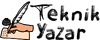Ela
New member
\Başlangıç Ekran Kilidi Nasıl Açılır?\
Günümüz teknolojisiyle birlikte akıllı telefonlar ve diğer cihazlar, kişisel verilerin güvenliğini sağlamak adına çeşitli güvenlik önlemleri sunmaktadır. Bu önlemlerden biri de "başlangıç ekran kilidi" olarak bilinen özelliktir. Başlangıç ekran kilidi, cihazın açılmasından önce kullanıcıdan doğrulama yapmasını talep eder. Bu doğrulama, genellikle bir parmak izi, PIN kodu, şifre ya da desenle sağlanır. Ancak bazen kullanıcılar bu kilidi açmada zorluk yaşayabilir veya kilidi açma işlemini değiştirmek isteyebilir. Peki, başlangıç ekran kilidi nasıl açılır? Bu makalede, bu konuda sıkça sorulan soruları yanıtlayarak, başlangıç ekran kilidi açma yöntemlerini detaylı bir şekilde açıklayacağız.
\Başlangıç Ekran Kilidi Nedir?\
Başlangıç ekran kilidi, akıllı cihazların güvenliğini artıran önemli bir özelliktir. Cihaz açıldığında, kullanıcıdan doğrulama yapılması istenir. Bu doğrulama genellikle aşağıdaki yöntemlerden biriyle yapılır:
1. \Parmak İzi\: Cihazın parmak izi sensörünü kullanarak kullanıcı kimliğini doğrulama.
2. \PIN Kodu\: Kullanıcının belirlediği 4-6 haneli bir sayısal şifre.
3. \Şifre\: Harf ve rakamlardan oluşan daha karmaşık bir güvenlik şifresi.
4. \Desen\: Ekranda çizilen özel bir şekil ile doğrulama yapma.
Başlangıç ekran kilidi, cihazın açılması için oldukça önemlidir, çünkü cihazın içindeki kişisel bilgilere sadece yetkili kişi erişebilmelidir.
\Başlangıç Ekran Kilidi Nasıl Açılır?\
Başlangıç ekran kilidi açma işlemi, cihazın güvenlik seviyesine bağlı olarak farklılık gösterebilir. Ancak temel olarak aşağıdaki adımlar uygulanabilir:
1. \PIN Kodu veya Şifreyi Unuttuysanız\:
Eğer cihazınızda PIN kodu veya şifre ile güvenlik sağlıyorsanız ve bu kodu unuttuysanız, cihazınızı sıfırlamak gerekebilir. Bunun için aşağıdaki adımları takip edebilirsiniz:
* Cihazınızı kapatın.
* Ses açma butonu ve güç butonunu aynı anda basılı tutarak cihazı açın.
* Cihazın kurtarma moduna girdiğinde, sıfırlama seçeneklerini görmelisiniz.
* "Wipe data/factory reset" (Verileri sil / Fabrika ayarlarına sıfırla) seçeneğine tıklayın.
* Cihazınız sıfırlanacak ve başlangıç ekran kilidi de kaldırılacaktır.
Ancak bu işlemin cihazınızdaki tüm verileri sileceğini unutmamalısınız. Yedekleme yapmanız önerilir.
2. \Parmak İzi ile Kilidi Açma\:
Eğer parmak iziyle ekran kilidini açıyorsanız ve parmak iziniz doğru şekilde algılanmıyorsa, cihazınızda parmak izi ayarlarını kontrol etmeniz gerekebilir. Cihazınızda parmak izi kaydını silip, yeni bir parmak izi kaydı yaparak bu sorunu çözebilirsiniz.
* \Ayarlar > Güvenlik > Parmak İzi\ sekmesinden mevcut parmak izlerinizi silebilir veya yenilerini ekleyebilirsiniz.
* Ayrıca, ekran kilidi şifresini de unutmuşsanız, yukarıda belirtilen sıfırlama işlemini yapmanız gerekebilir.
3. \Desen Kilidi\:
Ekran desenini unuttuysanız ve cihazınızda bu tür bir güvenlik yöntemi varsa, cihazınızın kurtarma moduna girerek sıfırlama yapabilirsiniz. Yukarıdaki sıfırlama adımlarını takip ederek desen şifresini atlatabilirsiniz.
\Başlangıç Ekran Kilidi ile İlgili Sıkça Sorulan Sorular\
1. \Başlangıç ekran kilidi nedir?\
Başlangıç ekran kilidi, cihazın açılmasından önce kullanıcıdan bir doğrulama işlemi yapılmasını gerektiren bir güvenlik özelliğidir. Bu doğrulama genellikle PIN kodu, şifre, parmak izi veya desen ile yapılır.
2. \Başlangıç ekran kilidini nasıl açabilirim?\
Başlangıç ekran kilidini açmak için, doğru PIN kodunu, şifreyi veya parmak izini girmeniz gerekir. Eğer bu bilgileri unuttuysanız, cihazı sıfırlamanız gerekebilir.
3. \PIN veya şifremi unuttum, ne yapmalıyım?\
Eğer PIN veya şifrenizi unuttuysanız, cihazı kurtarma moduna alarak sıfırlama işlemi yapabilirsiniz. Bu işlem, cihazınızdaki tüm verileri siler, bu yüzden yedekleme yapmanız önemlidir.
4. \Parmak iziyle kilidi açamıyorum, ne yapmalıyım?\
Eğer parmak izi ile kilit açılmıyorsa, parmak izi sensöründe bir sorun olabilir. Cihazınızın ayarlarından mevcut parmak izlerini silebilir ve yeni bir parmak izi kaydedebilirsiniz.
5. \Başlangıç ekran kilidini geçici olarak nasıl devre dışı bırakırım?\
Başlangıç ekran kilidini devre dışı bırakmak için cihazınızın güvenlik ayarlarına gidip, ekran kilidi seçeneğini devre dışı bırakabilirsiniz. Ancak, bu işlem güvenliği azaltacağı için dikkatli olmanız gerekir.
\Başlangıç Ekran Kilidi Hakkında Ekstra İpuçları\
1. \Yedekleme Yapın\:
Başlangıç ekran kilidi gibi güvenlik özellikleri, cihazınızdaki verilerin korunmasına yardımcı olsa da, bu güvenlik önlemlerine erişim kaybı durumunda verilerinizi kaybetmenize neden olabilir. Bu nedenle, cihazınızı sıfırlamadan önce düzenli olarak yedekleme yapmanız önemlidir.
2. \Ekran Kilidi Seçeneğinizi Değiştirin\:
Başlangıç ekran kilidi ile ilgili sorunlar yaşamamak için, ekran kilidi seçeneğinizi periyodik olarak değiştirebilirsiniz. Bu şekilde, yalnızca güvenilir bir şifre veya parmak izi kullanarak kilit açma işlemi yapılır.
3. \Kurtarma Modunu Kullanın\:
Cihazınızda şifre veya PIN problemi yaşadığınızda, kurtarma modunu kullanarak cihazınızı sıfırlayabilirsiniz. Ancak, bu işlem cihazınızdaki tüm verileri silecektir, bu yüzden önceden yedek almayı unutmayın.
\Sonuç\
Başlangıç ekran kilidi, cihazınızın güvenliği için önemli bir özelliktir. Ancak, bu güvenlik önlemi bazen kullanıcılar için zorluk oluşturabilir. PIN, şifre, parmak izi veya desen gibi güvenlik seçenekleri ile cihazınızı korurken, kilidi açma işlemi de bazı durumlarda gereksiz zorluklar yaratabilir. Yukarıda belirtilen adımlar ve ipuçları ile başlangıç ekran kilidini açma işlemini gerçekleştirebilir ve cihazınızı güvenle kullanmaya devam edebilirsiniz.
Günümüz teknolojisiyle birlikte akıllı telefonlar ve diğer cihazlar, kişisel verilerin güvenliğini sağlamak adına çeşitli güvenlik önlemleri sunmaktadır. Bu önlemlerden biri de "başlangıç ekran kilidi" olarak bilinen özelliktir. Başlangıç ekran kilidi, cihazın açılmasından önce kullanıcıdan doğrulama yapmasını talep eder. Bu doğrulama, genellikle bir parmak izi, PIN kodu, şifre ya da desenle sağlanır. Ancak bazen kullanıcılar bu kilidi açmada zorluk yaşayabilir veya kilidi açma işlemini değiştirmek isteyebilir. Peki, başlangıç ekran kilidi nasıl açılır? Bu makalede, bu konuda sıkça sorulan soruları yanıtlayarak, başlangıç ekran kilidi açma yöntemlerini detaylı bir şekilde açıklayacağız.
\Başlangıç Ekran Kilidi Nedir?\
Başlangıç ekran kilidi, akıllı cihazların güvenliğini artıran önemli bir özelliktir. Cihaz açıldığında, kullanıcıdan doğrulama yapılması istenir. Bu doğrulama genellikle aşağıdaki yöntemlerden biriyle yapılır:
1. \Parmak İzi\: Cihazın parmak izi sensörünü kullanarak kullanıcı kimliğini doğrulama.
2. \PIN Kodu\: Kullanıcının belirlediği 4-6 haneli bir sayısal şifre.
3. \Şifre\: Harf ve rakamlardan oluşan daha karmaşık bir güvenlik şifresi.
4. \Desen\: Ekranda çizilen özel bir şekil ile doğrulama yapma.
Başlangıç ekran kilidi, cihazın açılması için oldukça önemlidir, çünkü cihazın içindeki kişisel bilgilere sadece yetkili kişi erişebilmelidir.
\Başlangıç Ekran Kilidi Nasıl Açılır?\
Başlangıç ekran kilidi açma işlemi, cihazın güvenlik seviyesine bağlı olarak farklılık gösterebilir. Ancak temel olarak aşağıdaki adımlar uygulanabilir:
1. \PIN Kodu veya Şifreyi Unuttuysanız\:
Eğer cihazınızda PIN kodu veya şifre ile güvenlik sağlıyorsanız ve bu kodu unuttuysanız, cihazınızı sıfırlamak gerekebilir. Bunun için aşağıdaki adımları takip edebilirsiniz:
* Cihazınızı kapatın.
* Ses açma butonu ve güç butonunu aynı anda basılı tutarak cihazı açın.
* Cihazın kurtarma moduna girdiğinde, sıfırlama seçeneklerini görmelisiniz.
* "Wipe data/factory reset" (Verileri sil / Fabrika ayarlarına sıfırla) seçeneğine tıklayın.
* Cihazınız sıfırlanacak ve başlangıç ekran kilidi de kaldırılacaktır.
Ancak bu işlemin cihazınızdaki tüm verileri sileceğini unutmamalısınız. Yedekleme yapmanız önerilir.
2. \Parmak İzi ile Kilidi Açma\:
Eğer parmak iziyle ekran kilidini açıyorsanız ve parmak iziniz doğru şekilde algılanmıyorsa, cihazınızda parmak izi ayarlarını kontrol etmeniz gerekebilir. Cihazınızda parmak izi kaydını silip, yeni bir parmak izi kaydı yaparak bu sorunu çözebilirsiniz.
* \Ayarlar > Güvenlik > Parmak İzi\ sekmesinden mevcut parmak izlerinizi silebilir veya yenilerini ekleyebilirsiniz.
* Ayrıca, ekran kilidi şifresini de unutmuşsanız, yukarıda belirtilen sıfırlama işlemini yapmanız gerekebilir.
3. \Desen Kilidi\:
Ekran desenini unuttuysanız ve cihazınızda bu tür bir güvenlik yöntemi varsa, cihazınızın kurtarma moduna girerek sıfırlama yapabilirsiniz. Yukarıdaki sıfırlama adımlarını takip ederek desen şifresini atlatabilirsiniz.
\Başlangıç Ekran Kilidi ile İlgili Sıkça Sorulan Sorular\
1. \Başlangıç ekran kilidi nedir?\
Başlangıç ekran kilidi, cihazın açılmasından önce kullanıcıdan bir doğrulama işlemi yapılmasını gerektiren bir güvenlik özelliğidir. Bu doğrulama genellikle PIN kodu, şifre, parmak izi veya desen ile yapılır.
2. \Başlangıç ekran kilidini nasıl açabilirim?\
Başlangıç ekran kilidini açmak için, doğru PIN kodunu, şifreyi veya parmak izini girmeniz gerekir. Eğer bu bilgileri unuttuysanız, cihazı sıfırlamanız gerekebilir.
3. \PIN veya şifremi unuttum, ne yapmalıyım?\
Eğer PIN veya şifrenizi unuttuysanız, cihazı kurtarma moduna alarak sıfırlama işlemi yapabilirsiniz. Bu işlem, cihazınızdaki tüm verileri siler, bu yüzden yedekleme yapmanız önemlidir.
4. \Parmak iziyle kilidi açamıyorum, ne yapmalıyım?\
Eğer parmak izi ile kilit açılmıyorsa, parmak izi sensöründe bir sorun olabilir. Cihazınızın ayarlarından mevcut parmak izlerini silebilir ve yeni bir parmak izi kaydedebilirsiniz.
5. \Başlangıç ekran kilidini geçici olarak nasıl devre dışı bırakırım?\
Başlangıç ekran kilidini devre dışı bırakmak için cihazınızın güvenlik ayarlarına gidip, ekran kilidi seçeneğini devre dışı bırakabilirsiniz. Ancak, bu işlem güvenliği azaltacağı için dikkatli olmanız gerekir.
\Başlangıç Ekran Kilidi Hakkında Ekstra İpuçları\
1. \Yedekleme Yapın\:
Başlangıç ekran kilidi gibi güvenlik özellikleri, cihazınızdaki verilerin korunmasına yardımcı olsa da, bu güvenlik önlemlerine erişim kaybı durumunda verilerinizi kaybetmenize neden olabilir. Bu nedenle, cihazınızı sıfırlamadan önce düzenli olarak yedekleme yapmanız önemlidir.
2. \Ekran Kilidi Seçeneğinizi Değiştirin\:
Başlangıç ekran kilidi ile ilgili sorunlar yaşamamak için, ekran kilidi seçeneğinizi periyodik olarak değiştirebilirsiniz. Bu şekilde, yalnızca güvenilir bir şifre veya parmak izi kullanarak kilit açma işlemi yapılır.
3. \Kurtarma Modunu Kullanın\:
Cihazınızda şifre veya PIN problemi yaşadığınızda, kurtarma modunu kullanarak cihazınızı sıfırlayabilirsiniz. Ancak, bu işlem cihazınızdaki tüm verileri silecektir, bu yüzden önceden yedek almayı unutmayın.
\Sonuç\
Başlangıç ekran kilidi, cihazınızın güvenliği için önemli bir özelliktir. Ancak, bu güvenlik önlemi bazen kullanıcılar için zorluk oluşturabilir. PIN, şifre, parmak izi veya desen gibi güvenlik seçenekleri ile cihazınızı korurken, kilidi açma işlemi de bazı durumlarda gereksiz zorluklar yaratabilir. Yukarıda belirtilen adımlar ve ipuçları ile başlangıç ekran kilidini açma işlemini gerçekleştirebilir ve cihazınızı güvenle kullanmaya devam edebilirsiniz.